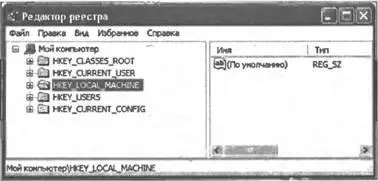var WshShell,MyShortcut,PathTarg,PathIcon,Res,PathShortcut;
//Инициализируем константы для диалоговых окон
var vbYesNo=4,vbQuestion=32,vbYes=6;
//Создаем объект WshShell
WshShell = WScript.CreateObject("WScript.Shell");
//Выводим запрос для выбора папки, в которой будет создан ярлык
Res=WshShell.Popup("Где создать ярлык?\nДа - на рабочем столе\nНет - в меню Программы",0,
"Работа с ярлыками",vbQuestion+vbYesNo);
if (Res==vbYes) //Нажата кнопка Да
//Определяем путь к рабочему столу
PathShortcut = WshShell.SpecialFolders("Desktop");
else
//Определяем путь к меню Программы
PathShortcut = WshShell.SpecialFolders("Programs");
//Создаем объект-ярлык
MyShortcut = WshShell.CreateShortcut(PathShortcut+"\\Мой ярлык.lnk");
//Устанавливаем путь к файлу
PathTarg=WshShell.ExpandEnvironmentStrings("%windir%\\notepad.exe");
MyShortcut.TargetPath = PathTarg;
//Назначаем комбинацию горячих клавиш
MyShortcut.Hotkey = "CTRL+ALT+N";
//Выбираем иконку из файла SHELL32.dll
PathIcon=
WshShell.ExpandEnvironmentStrings("%windir%\\system32\\SHELL32.dll");
MyShortcut.IconLocation = PathIcon+", 1";
MyShortcut.WindowStyle=3; //Устанавливаем тип окна (максимизировано)
MyShortcut.Save(); //Сохраняем ярлык
WScript.Echo("Ярлык создан|");
/************* Конец *********************************************/
Реализация того же сценария на языке VBScript приведена влистинге 2.43.
Листинг 2.43. Доступ к определенным специальным папкам (VBScript)
'*****************************************************************
' Имя: Shortcut.vbs
' Язык: JScript
' Описание: Создание ярлыков в специальных папках
'*****************************************************************
Option Explicit
' Объявляем переменные
Dim WshShell,MyShortcut,PathTarg,PathIcon,Res,PathShortcut
' Создаем объект WshShell
Set WshShell = WScript.CreateObject("WScript.Shell")
' Выводим запрос для выбора папки, в которой будет создан ярлык
Res=WshShell.Popup("Где создать ярлык?" & vbCrLf & "Да - на рабочем столе" & vbCrLf & _
"Нет - в меню Программы",0,"Работа с ярлыками",vbQuestion+vbYesNo)
If Res=vbYes Then ' Нажата кнопка Да
' Определяем путь к рабочему столу
PathShortcut = WshShell.SpecialFolders("Desktop")
Else
' Определяем путь к меню Программы
PathShortcut = WshShell.SpecialFolders("Programs")
End If
' Создаем объект-ярлык
Set MyShortcut = WshShell.CreateShortcut(PathShortcut+"\Мой ярлык.lnk")
' Устанавливаем путь к файлу
PathTarg=WshShell.ExpandEnvironmentStrings("%windir%\\notepad.exe")
MyShortcut.TargetPath = PathTarg
' Назначаем комбинацию горячих клавиш
MyShortcut.Hotkey = "CTRL+ALT+N"
' Выбираем иконку из файла SHELL32.dll
PathIcon = _
WshShell.ExpandEnvironmentStrings("%windir%\system32\SHELL32.dll")
MyShortcut.IconLocation = PathIcon & ", 1"
MyShortcut.WindowStyle=3 ' Устанавливаем тип окна (максимизировано)
MyShortcut.Save ' Сохраняем ярлык
WScript.Echo "Ярлык создан|"
'************* Конец *********************************************
Работа с системным реестром Windows
Во всех версиях Windows системный реестр — это база данных, в которой хранится информация о конфигурации компьютера и операционной системы. С точки зрения пользователя, реестр является иерархическим деревом разделов, подразделов и параметров. Работать с этим деревом можно с помощью стандартного редактора реестра regedit.exe (рис. 2.20).
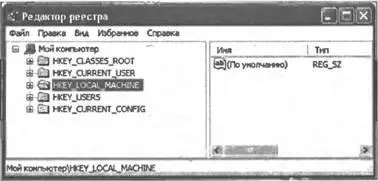
Рис. 2.20.Редактор реестра regedit.exe
С помощью методов объекта WshShellиз сценариев WSH можно:
□ создавать новые разделы и параметры (метод RegWrite);
□ изменять значения параметров и разделов (метод RegWrite);
□ считывать значения параметров и разделов (метод RegRead);
□ удалять параметры и разделы (метод RegDelete).
Замечание
В Windows ХР для работы с системным реестром сценарий должен иметь разрешение на доступ к разделам реестра, которым обладает администратор.
В листинге 2.44 представлен сценарий Registry.js, который производит манипуляции внутри корневого раздела HKEY_CURRENT_USER, причем каждая операция выполняется только после утвердительного ответа на соответствующий запрос, формируемый в диалоговом окне.
Читать дальше